SQL Runner ofrece una forma de acceder directamente a tu base de datos y aprovechar ese acceso de varias formas. Con SQL Runner, puedes desplazarte fácilmente por las tablas de tu esquema, usar Exploraciones ad hoc a partir de una consulta de SQL, ejecutar consultas descriptivas predefinidas en tus datos, ver tu historial de SQL Runner, descargar resultados, compartir consultas, añadir una tabla derivada a un proyecto de LookML y realizar otras tareas útiles.
En esta página se describe cómo ejecutar consultas en Ejecutor de SQL, crear Exploraciones ad hoc y usar Ejecutor de SQL para depurar consultas. Consulta estas otras páginas de documentación para obtener información sobre lo siguiente:
- Conceptos básicos de Ejecutor de SQL
- Crear tablas derivadas con SQL Runner
- Gestionar funciones de bases de datos con SQL Runner
Ejecutar consultas en Ejecutor de SQL
Para ejecutar una consulta en tu base de datos, puedes escribir la consulta de SQL desde cero, usar una exploración para crear la consulta o ejecutar una consulta en un modelo de LookML. También puedes usar el historial para volver a ejecutar una consulta anterior.
Escribir una consulta de SQL desde cero
Puedes usar SQL Runner para escribir y ejecutar tus propias consultas de SQL en tu base de datos. Looker envía tu consulta a tu base de datos tal como la has escrito, así que asegúrate de que la sintaxis de tu consulta de SQL sea válida para el dialecto de tu base de datos. Por ejemplo, cada dialecto tiene funciones SQL ligeramente diferentes con parámetros específicos que se deben transferir a la función.
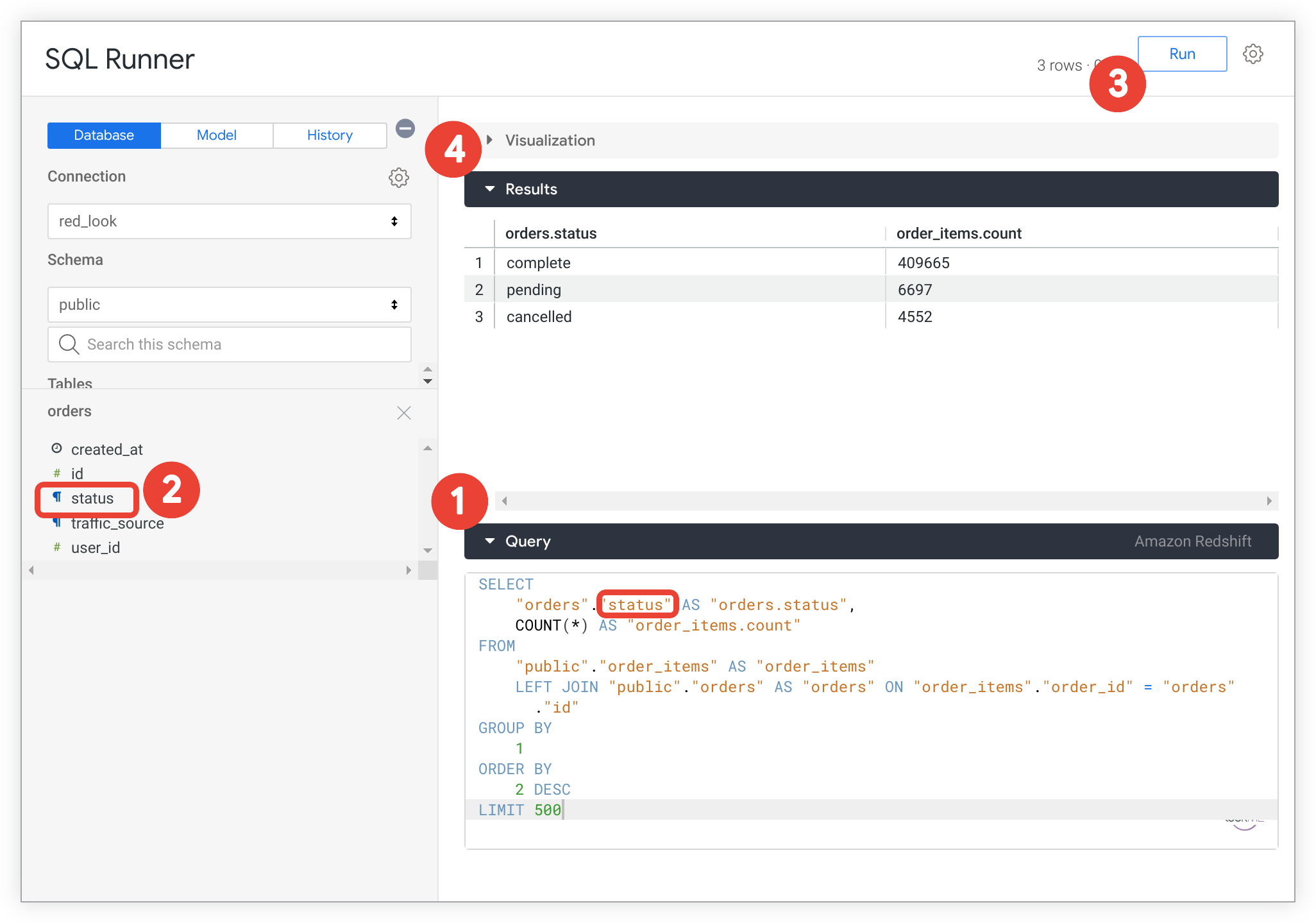
- Introduce una consulta de SQL en el cuadro de texto situado debajo de la barra Consulta.
- También puedes seleccionar un nombre de tabla o un campo de la lista de campos para incluirlo en la consulta en la ubicación del cursor.
- Selecciona Ejecutar para ejecutar la consulta en tu base de datos.
- Consulta los resultados en la zona Resultados. SQL Runner cargará hasta 5000 filas del conjunto de resultados de la consulta. En los dialectos de SQL que admiten streaming, puedes descargar los resultados para ver todo el conjunto de resultados.
Algunos programas SQL te permiten ejecutar varias consultas en serie. Sin embargo, solo puedes ejecutar una consulta a la vez en SQL Runner. SQL Runner también tiene un límite de 65.535 caracteres en las consultas, incluidos los espacios en blanco.
Después de ejecutar una consulta, puedes añadirla a un proyecto, obtener el LookML de una tabla derivada o compartirla.
También puedes usar SQL Runner para probar consultas nuevas o existentes. La función de resaltado de errores de Ejecutor de SQL ayuda a probar y depurar consultas.
Usar un Exploración para crear una consulta de SQL
También puedes usar un Explorar para crear una consulta y, después, obtener el comando SQL de esa consulta para usarlo en SQL Runner:
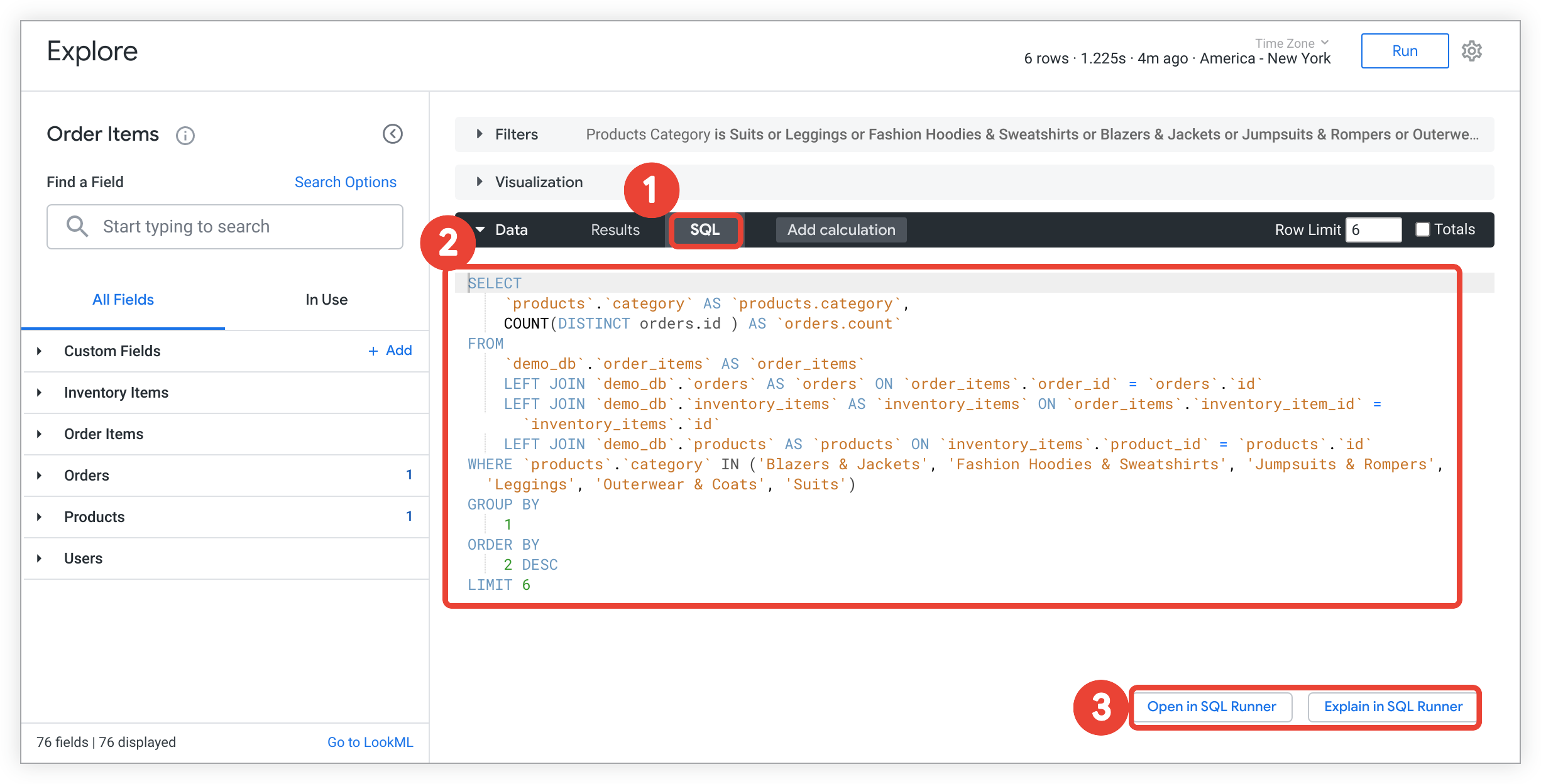
- En un Exploración, selecciona la pestaña SQL de la barra Datos.
- La consulta de SQL aparecerá en la barra Datos.
- Selecciona Abrir en Ejecutor de SQL o Explicar en Ejecutor de SQL para abrir la consulta en Ejecutor de SQL.
Una vez que se haya añadido una consulta al cuadro de texto situado debajo de la barra Consulta, puedes seleccionar Ejecutar para consultar la base de datos. También puedes editar la consulta y, a continuación, ejecutar la nueva.
Crear visualizaciones con SQL Runner
Si tu administrador de Looker ha habilitado la función de Labs Visualización de SQL Runner, puedes crear visualizaciones directamente en SQL Runner.
Si Visualización de SQL Runner está habilitado, los paneles de SQL Runner se reorganizan. El panel de visualización aparece en la parte superior, el panel de resultados en el centro y el panel de consultas en la parte inferior.
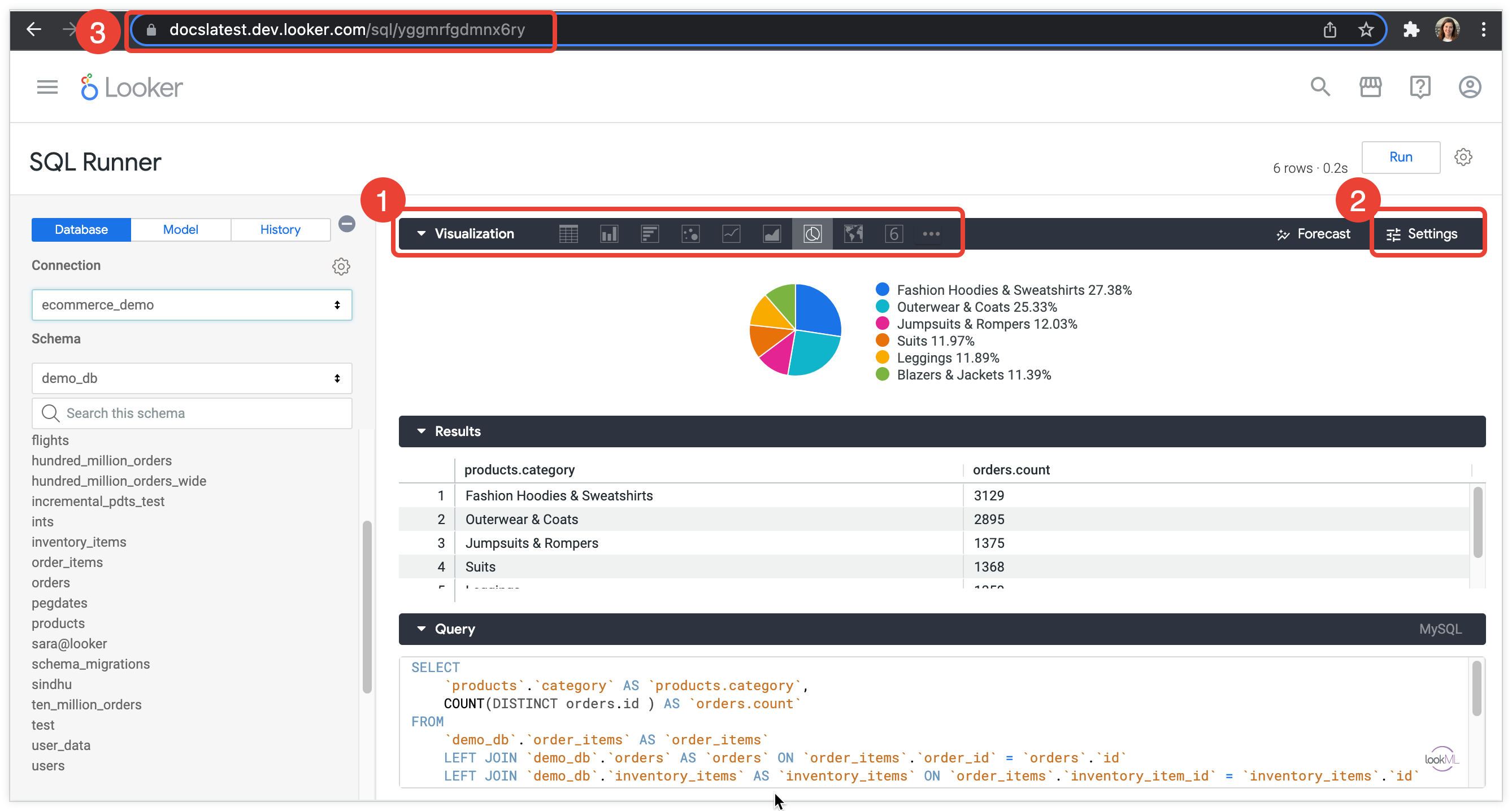
- Una vez que se haya creado y ejecutado una consulta SQL, puedes abrir la pestaña Visualización para ver la visualización y elegir un tipo de visualización, igual que en la página Explorar.
- Puedes editar la visualización con el menú Configuración.
- Para compartir visualizaciones creadas con SQL Runner, comparte la URL. Las personalizaciones que hagas con el menú Configuración de la visualización se guardarán y el enlace no cambiará.
Hay algunos aspectos que debes tener en cuenta sobre cómo funcionan las visualizaciones de SQL Runner:
- En la tabla de resultados y en la visualización, cualquier campo numérico se interpreta como una medida.
- El nombre completo del campo siempre se usa en la tabla de resultados y en la visualización. Por lo tanto, la opción Mostrar nombre de campo completo del menú Configuración está inactiva.
- Para usar campos personalizados, cálculos entre tablas, tablas dinámicas, totales de columnas y subtotales, explora tu consulta de SQL Runner.
- Las visualizaciones de mapa estático (regiones) no son compatibles con las visualizaciones de SQL Runner, pero sí lo son los mapas que usan datos de latitud y longitud (visualizaciones de mapa y mapa estático [puntos]).
- Las visualizaciones de cronología no se admiten en las visualizaciones de SQL Runner.
Dimensiones de la tabla dinámica
Puedes editar los resultados de la consulta para crear una tabla dinámica a partir de una o varias dimensiones en las visualizaciones de SQL Runner. Para dinamizar un campo, sigue estos pasos:

- Seleccione el menú de configuración de una columna en el área Resultados para ver las opciones de la columna.
- Selecciona Columna dinámica.
Los resultados dinamizados se muestran en la visualización de SQL Runner.
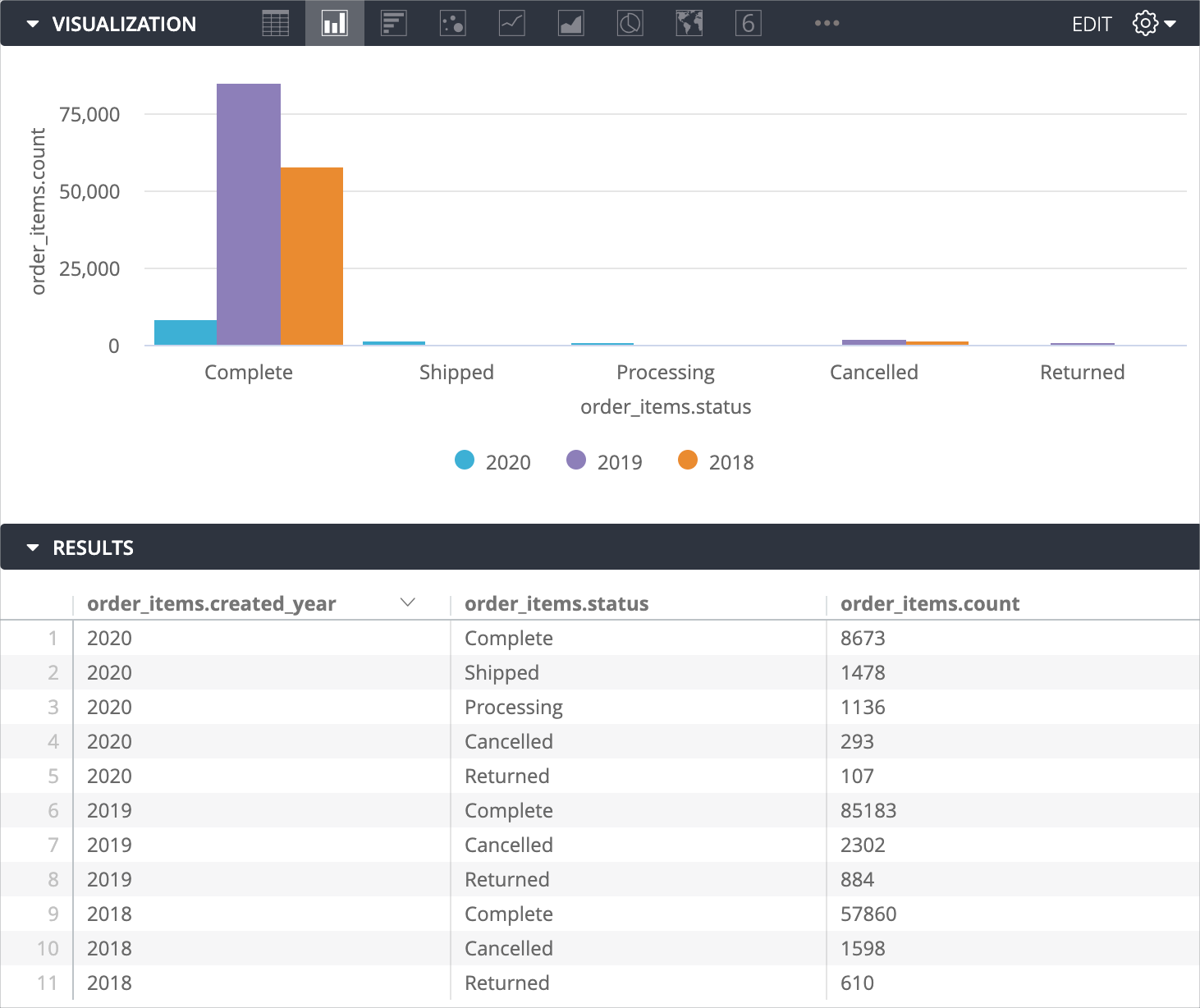
Los resultados del área Resultados no se muestran de forma dinámica.
Para despivotar los resultados, seleccione el menú de configuración de la columna pivotada y elija Despivotar columna.

Cambiar el tipo de campo
Al mostrar los resultados y la visualización de tu consulta, SQL Runner interpreta automáticamente cualquier campo numérico como una medida y cualquier campo no numérico como una dimensión. Para anular el tipo de campo predeterminado y convertir una dimensión en una métrica (o viceversa), siga estos pasos:
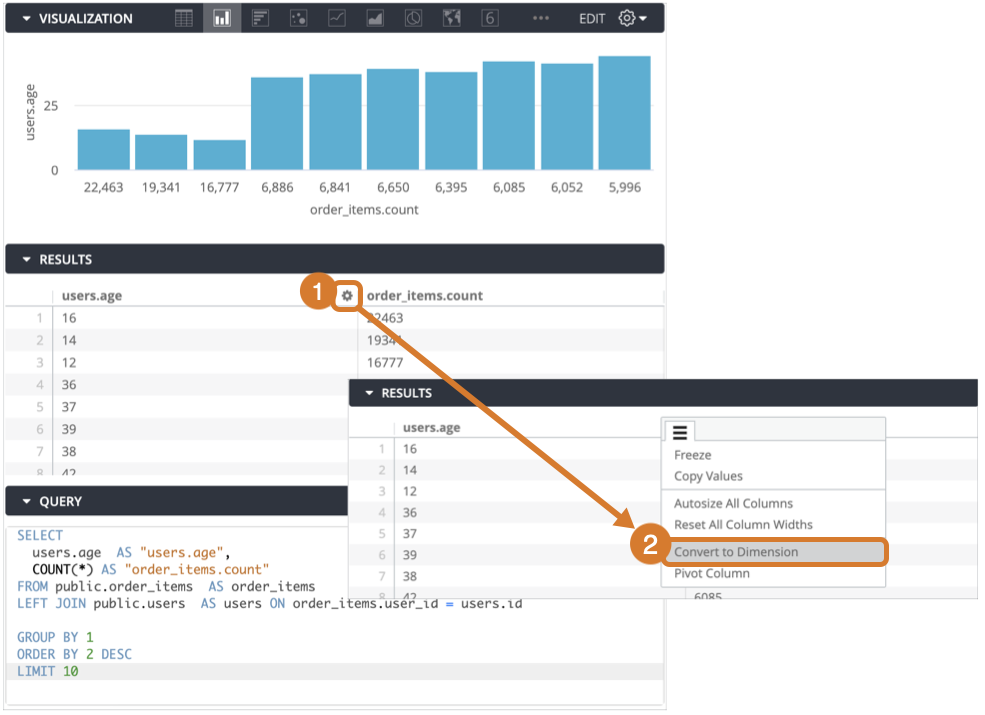
- Seleccione el menú de configuración de una columna en el área Resultados para ver las opciones de la columna.
- Seleccione Convertir en dimensión o Convertir en métrica para cambiar el tipo de campo.
La visualización mostrará el nuevo tipo de campo.

Ejecutar una consulta en un modelo de LookML
Puedes usar SQL Runner para escribir y ejecutar consultas SQL en un modelo de LookML en lugar de hacerlo directamente en tu base de datos. Cuando crees una consulta en un modelo, puedes usar operadores de sustitución de LookML, como ${view_name.field_name} o ${view_name.SQL_TABLE_NAME}. De esta forma, se puede ahorrar tiempo al crear una consulta para solucionar problemas de una tabla derivada, por ejemplo.
Looker resuelve las sustituciones de LookML y, a continuación, envía la consulta a tu base de datos, por lo que la consulta debe estar en un formato SQL válido para el dialecto de tu base de datos. Por ejemplo, cada dialecto tiene funciones SQL ligeramente diferentes con parámetros específicos que se deben transferir a la función.
Para ejecutar una consulta en tu modelo de LookML en SQL Runner, sigue estos pasos:
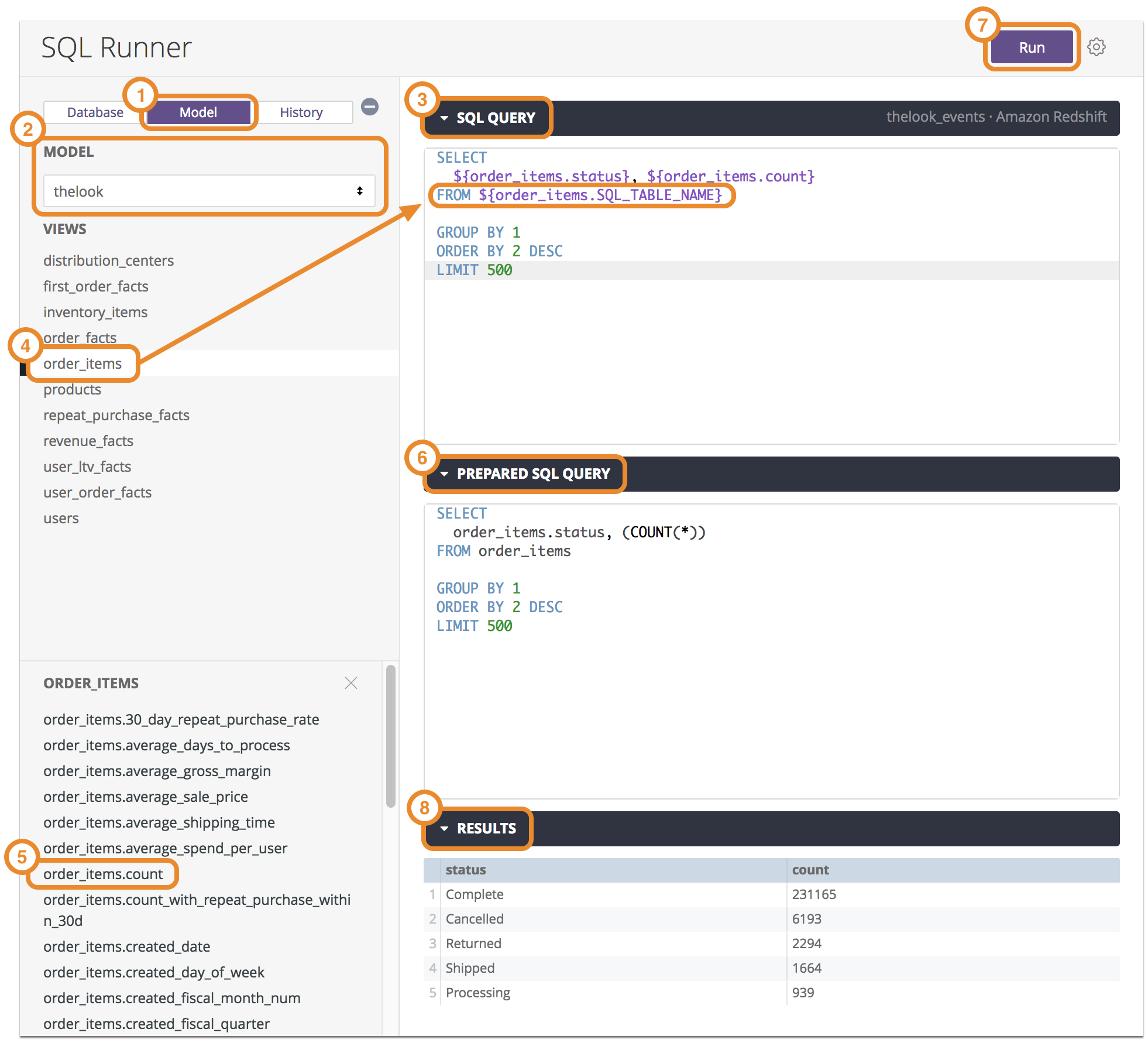
- Selecciona la pestaña Modelo.
- Selecciona el modelo que quieras consultar.
- En el cuadro de texto situado debajo de la barra Datos, introduce tu consulta SQL con campos LookML.
- Si quieres, selecciona una vista de la lista de vistas para incluirla en la consulta en la ubicación del cursor.
- Para ver la lista de campos de una vista, selecciona la vista en la sección Vistas. También puedes seleccionar un campo de la lista de campos para incluirlo en la consulta en la ubicación del cursor.
- En el área Consulta SQL preparada, puede ver la consulta SQL resultante que se genera después de que se hayan traducido a SQL las sustituciones de LookML.
- Selecciona Ejecutar para ejecutar la consulta en tu modelo.
- Consulta los resultados en la zona Resultados. SQL Runner carga hasta 5000 filas del conjunto de resultados de la consulta. En las variantes de SQL que admiten la transmisión, puedes descargar los resultados para ver todo el conjunto de resultados.
Puedes usar SQL Runner para probar consultas nuevas, probar consultas que ya tengas o abrir una Exploración nueva a partir de los resultados. La función de resaltado de errores de Ejecutor de SQL ayuda a probar y depurar consultas.
Cuando tengas una consulta que te guste, puedes compartirla e incluso añadirla a un proyecto de LookML.
Ver el LookML de un campo desde Ejecutor de SQL
En la lista de campos de la pestaña Modelo, también puede ver el LookML de un campo. Coloca el cursor sobre el campo de la lista de campos y selecciona el icono de Looker situado a la derecha del nombre del campo.

Looker abre el IDE de LookML y carga el archivo en el que se define el campo.
Historial de Ejecutor de SQL
También puedes ver un historial reciente de todas las consultas que has ejecutado en SQL Runner.
Para ver tu historial, selecciona la pestaña Historial en la parte superior del panel de navegación. SQL Runner muestra todas las consultas que se han ejecutado en la conexión de la base de datos. El rojo indica una consulta que no se ha ejecutado porque se ha producido un error.
Selecciona una consulta del historial para rellenar SQL Runner y, a continuación, selecciona Ejecutar para volver a ejecutar la consulta.
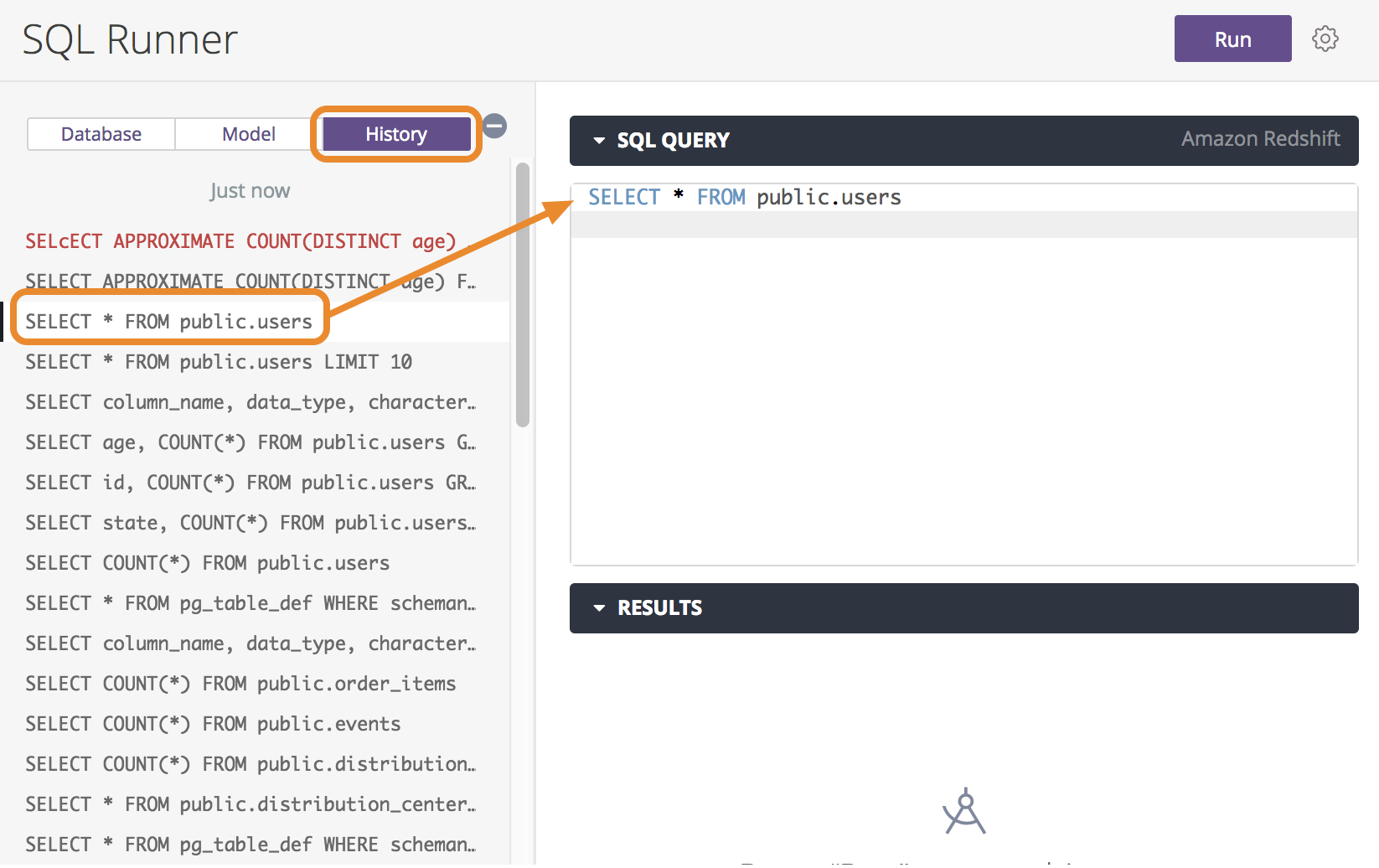
Ordenar la consulta
El orden de clasificación de una tabla se indica mediante una flecha hacia arriba o hacia abajo situada junto al nombre del campo ordenado, en función de si los resultados están en orden ascendente o descendente. Para ordenar por varias columnas, mantén pulsada la tecla Mayús y selecciona los encabezados de las columnas en el orden en el que quieras que se ordenen. El orden de clasificación de un campo también se indica con un número que distingue su orden de clasificación en comparación con otros campos, con una flecha situada junto al nombre del campo que muestra la dirección de la clasificación (ascendente o descendente) y con una ventana emergente que aparece al colocar el cursor sobre el nombre de un campo.
Para obtener más información y ejemplos, consulta la sección Ordenar datos de la página de documentación Explorar datos en Looker.
Compartir consultas
Puedes compartir una consulta de SQL Runner con otro usuario que tenga acceso a SQL Runner. Para compartir una consulta, copia la URL de la barra de direcciones del navegador.
Descargar resultados
Una vez que hayas ejecutado tu consulta SQL, podrás descargar los resultados en varios formatos.

- Escribe una consulta en el cuadro Consulta SQL. (No es necesario que ejecutes la consulta en SQL Runner en este momento).
- Selecciona Descargar en el menú de la rueda dentada de la parte superior derecha.
- Selecciona el formato del archivo de descarga (archivo de texto, CSV, JSON, etc.).
Selecciona Abrir en el navegador para ver los resultados en una nueva ventana del navegador o Descargar para descargar los resultados en un archivo de tu ordenador.
Si seleccionas Abrir en el navegador o Descargar, Looker volverá a ejecutar la consulta y, a continuación, realizará la descarga.
En los dialectos SQL que admiten streaming, la opción Descargar de SQL Runner descargará todo el conjunto de resultados. En el caso de los dialectos de SQL que no admiten la transmisión, la opción Descargar de Ejecutor de SQL solo descargará las filas de la consulta que se muestren en la sección Resultados (hasta 5000 filas).
Copiar valores de columnas
Puedes copiar los valores de las columnas de la sección Resultados de SQL Runner. Selecciona el menú de la rueda dentada de una columna para copiar los valores en el portapapeles. Desde ahí, puedes pegar los valores de la columna en un archivo de texto, una hoja de cálculo de Excel u otra ubicación.

Si tu administrador de Looker ha habilitado la función de Labs Visualización de SQL Runner, también tendrás otras opciones en el menú de la rueda dentada de la columna:
- Inmovilizar y desinmovilizar
- Ajustar automáticamente el tamaño de todas las columnas
- Restablecer todos los anchos de columna
También puede mover, fijar y cambiar el tamaño de las columnas de la tabla de resultados manualmente.
Estimaciones de costes de las consultas de Ejecutor de SQL
En el caso de las conexiones de BigQuery, MySQL, Amazon RDS for MySQL, Snowflake, Amazon Redshift, Amazon Aurora, PostgreSQL, Cloud SQL for PostgreSQL y Microsoft Azure PostgreSQL, SQL Runner proporciona una estimación del coste de la consulta. Una vez que hayas introducido la consulta de SQL, SQL Runner calculará la cantidad de datos que requerirá la consulta y mostrará la información cerca del botón Ejecutar.
En el caso de las conexiones de BigQuery, MySQL y Amazon RDS para MySQL, las estimaciones de costes siempre están habilitadas. En el caso de las conexiones de bases de datos de Snowflake, Amazon Redshift, Amazon Aurora, PostgreSQL, Cloud SQL para PostgreSQL y Microsoft Azure PostgreSQL, debe habilitar la opción Estimación de costes de la conexión. Puedes habilitar Estimación de costes cuando crees la conexión. En el caso de las conexiones ya creadas, puedes editar la conexión desde la página Conexiones de la sección Base de datos del panel Administrar de Looker.
Crear una exploración ad hoc
En SQL Runner, puedes obtener información valiosa sobre los datos rápidamente creando una exploración ad hoc para una consulta SQL o una tabla de base de datos. Puedes usar Explorar de Looker para seleccionar campos, añadir filtros, visualizar los resultados y crear consultas SQL.
Hay dos formas de abrir una exploración ad hoc desde SQL Runner:
- Explorar los resultados de las consultas de Ejecutor de SQL
- Explorar desde la lista de tablas de SQL Runner
Explorar los resultados de una consulta del Ejecutor de SQL
Ejecutor de SQL te permite abrir un Exploración a partir de una consulta de SQL. De esta forma, se crea una exploración temporal a partir de la consulta escrita en SQL Runner. De esta forma, puedes probar lo que devuelve la consulta y visualizar los resultados. Se puede usar en cualquier consulta, pero es especialmente útil para probar las consultas que tiene previsto usar en tablas derivadas.
Si tu administrador de Looker ha habilitado la función de Labs Visualización de SQL Runner, puedes crear visualizaciones directamente en SQL Runner.


- Usa SQL Runner para crear la consulta de SQL que quieras usar.
- Selecciona Explorar en el menú de la rueda dentada de la parte superior derecha. Se te dirigirá a una nueva exploración, donde podrás explorar la consulta de SQL como si fuera una tabla guardada en tu modelo.
- Puedes copiar la URL de este Explorar para compartirlo.
- Para añadir esta consulta como tabla derivada a tu proyecto directamente desde aquí, selecciona Añadir vista al proyecto.
Crear campos personalizados al explorar en SQL Runner
Si tiene acceso a la función campos personalizados, puede usar campos personalizados para visualizar campos sin modelizar en SQL Runner. Como se describe en la sección anterior, selecciona Explorar en el menú de la rueda dentada. A continuación, en el selector de campos, sigue estos pasos:
- Selecciona la sección Campos personalizados para abrirla y, a continuación, selecciona Añadir para empezar a crear una dimensión personalizada, una métrica personalizada o un cálculo de tabla. Si no ves la sección Campos personalizados, significa que no tienes acceso para crear campos personalizados.
- Seleccione el menú de tres puntos Más de una medida y elija Filtrar medida para crear una medida personalizada filtrada a partir de una medida ya creada.
- Selecciona el menú de tres puntos Más de una dimensión y elige un tipo de medida (como suma o recuento) para crear una medida personalizada a partir de una dimensión.
Explorar una tabla que aparece en Ejecutor de SQL
Usa la opción Explorar tabla de la pestaña Base de datos para crear una exploración ad hoc de cualquier tabla de la conexión. De esta forma, puedes usar Looker en una tabla antes de modelarla y explorar la tabla como si fuera una vista de LookML.
Una vez que abras un Explorar de la tabla, podrás decidir si quieres añadirla a tu proyecto. También puedes usar la pestaña SQL de Explorar para ver las consultas de SQL que Looker envía a la base de datos y, a continuación, usar el botón Abrir en SQL Runner para volver a llevar la consulta a SQL Runner.

- Selecciona la pestaña Base de datos.
- En SQL Runner, selecciona el icono de la rueda dentada de una tabla y, a continuación, Explorar tabla.
- Looker genera un modelo temporal con una vista de la tabla y, a continuación, muestra la Exploración.
- Looker proporciona un campo de dimensión para cada columna de la tabla. (Es la misma forma en que Looker genera un modelo al inicio de un proyecto).
- Looker incluye automáticamente los periodos de todos los campos de fecha.
- Looker también incluye una medida de recuento.
Cuando se usa la opción Explorar tabla, no hay ningún archivo LookML asociado a la exploración, sino que se trata de una vista específica de la tabla.
Depurar con Ejecutor de SQL
SQL Runner también es una herramienta útil para comprobar si hay errores de SQL en las consultas.
Resaltado de errores en Ejecutor de SQL
Ejecutor de SQL destaca la ubicación de los errores en el comando SQL e incluye la posición del error en el mensaje de error:
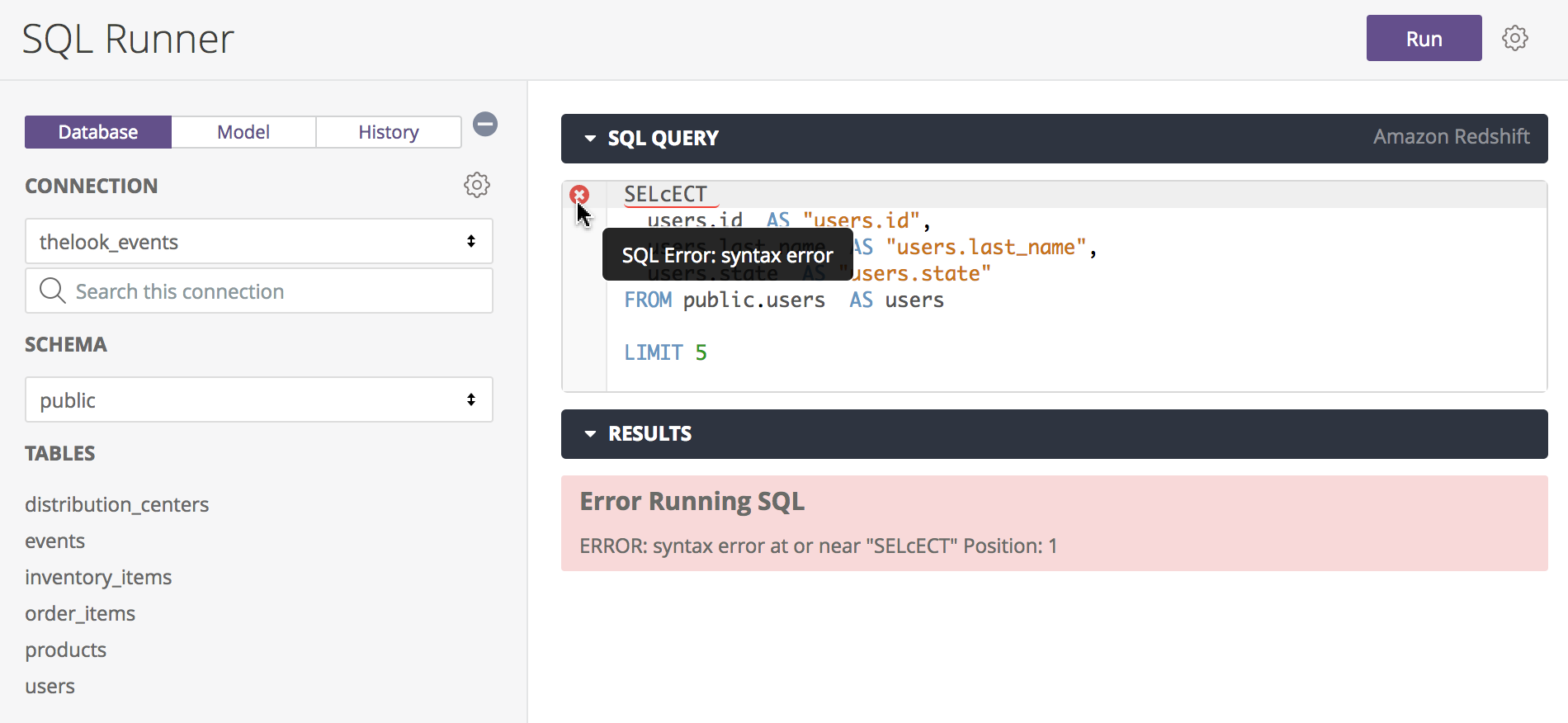
La información de posición proporcionada variará en función del dialecto de la base de datos. Por ejemplo, MySQL proporciona el número de línea que contiene el error, mientras que Redshift proporciona la posición del carácter del error. Otros dialectos de bases de datos pueden tener uno de estos u otros comportamientos.
SQL Runner también destaca la ubicación del primer error de sintaxis del comando SQL subrayándolo en rojo y marcando la fila con una x. Mantén el puntero sobre la x para ver más información sobre el error. Después de corregir el problema, selecciona Ejecutar para ver si hay más errores en la consulta.
Usar SQL Runner para comprobar si hay errores en Exploraciones
Si se producen errores de sintaxis de SQL en un Exploración, puedes usar SQL Runner para determinar la ubicación y el tipo de error, como errores ortográficos o comandos que faltan.

- En Explorar, selecciona la pestaña SQL de la barra de datos.
- Selecciona Abrir en SQL Runner para abrir la consulta en SQL Runner.
De esta forma, se copia el código SQL generado por Exploración en SQL Runner. Como se muestra en la sección Resaltado de errores en SQL Runner, SQL Runner destaca la ubicación de los errores en el comando SQL e incluye la posición del error en el mensaje de error. A continuación, puedes hacer los cambios que quieras y volver a ejecutar la consulta en SQL Runner hasta que hayas corregido los errores.
Usar Ejecutor de SQL para comprobar errores en tablas derivadas
Para obtener información sobre cómo usar SQL Runner para comprobar errores de SQL en tablas derivadas, consulta la publicación de la comunidad de Looker Usar SQL Runner para probar tablas derivadas.

